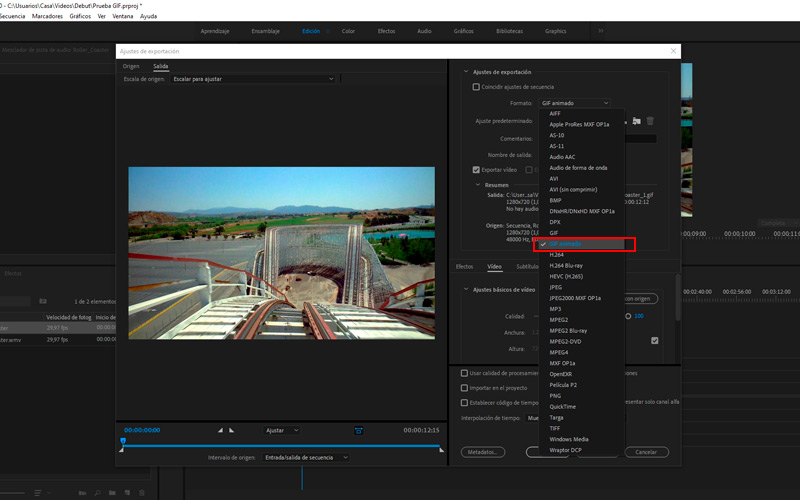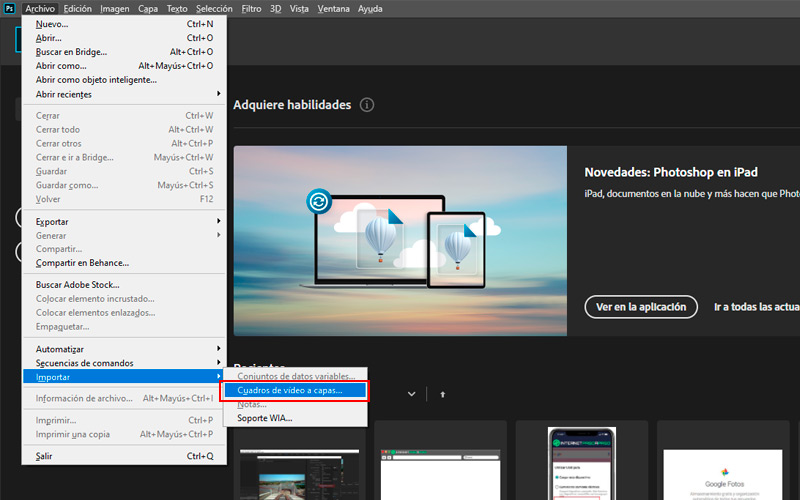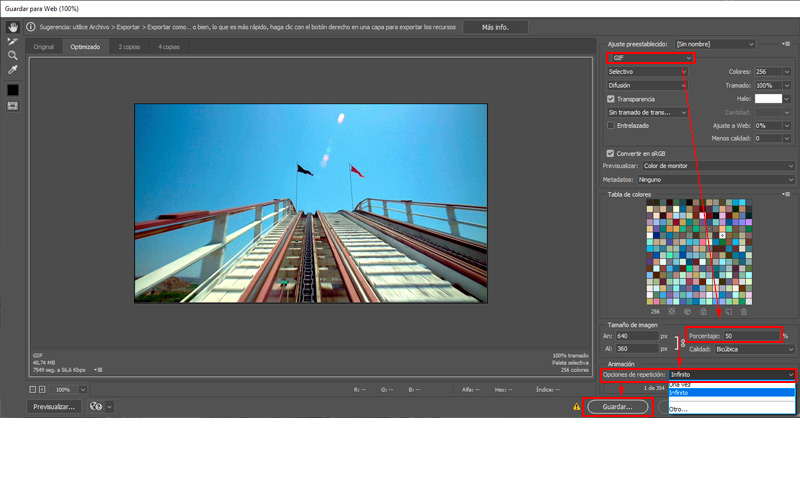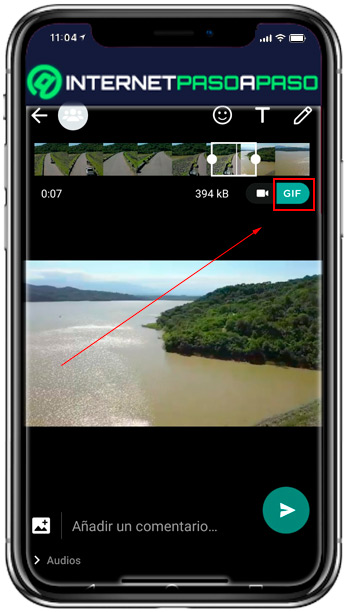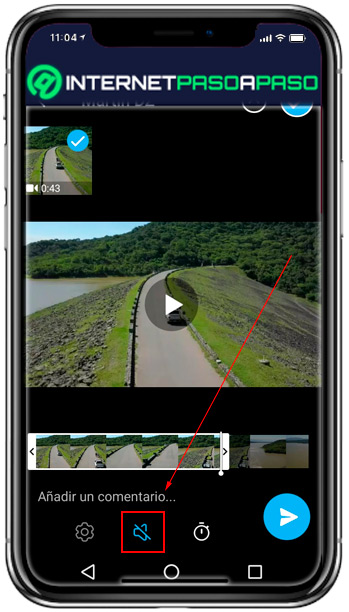GIF son las siglas de “Graphics Interchange Format” (formato de intercambios gráficos) y es un tipo de archivo digital de imagen animada. Cuenta con una paleta de más de 16 millones de colores, aunque se pueden utilizar sólo 256 a la vez.
Se creó en el año 1987 y ha sido usado desde entonces como una forma rápida y divertida de agregar contenido visual a las páginas web. Su uso ha tenido altibajos. Principalmente cuando se empezó a utilizar Flash como forma de animación. Ésta última permitía agregarles sonido a dichos archivos.
Con la aparición de los teléfonos y tablets de Apple, que no podían reproducir contenidos Flash, los GIF empezaron un período de expansión en su uso y proliferaron decenas de webs especializadas en estos tipos de archivos multimedia.
¿Cuáles son las diferencias entre un GIF y un vídeo?
- GIF es un formato específico de imagen, puede ser animado o no. Por consecuencia puede utilizarse como una ilustración estática. En cambio, un vídeo engloba diferentes tipos de formatos (.mp4, .WMV, .mkv, etc).
- Un archivo .gif no puede contener sonidos. Los vídeos no sólo pueden tener sonidos, sino que además es posible transmitirlos por diferentes canales.
- La cantidad de colores soportados. Los primeros usan un máximo de 256 por archivo, si bien tiene una paleta amplia de ellos, sólo se pueden utilizar esta cantidad. El segundo tipo soporta millones de colores a la vez, por lo que su calidad es mucho mayor. Lo que nos lleva a la cuarta diferencia.
- El tamaño. Si necesitas hacer un banner publicitario animado para web, es recomendable que utilices el formato GIF antes que otro. Ya que pesará mucho menos en comparación con un archivo de vídeo.
- La capacidad de reproducción infinita o loop. Los GIF tienen la opción de reproducir su contenido desde el comienzo una vez finalizada su animación. A diferencia de los vídeos que tienen un principio y un final determinado.
Pasos para convertir un vídeo en imagen animada .Gif desde el ordenador
Siempre es una opción divertida realizar un GIF para enviar a tus amigos. El problema es que muchas veces el contenido que deseamos compartir es un vídeo. Además de las virtudes de una animación, existe algo que hace que los .gif sean más divertidos.
Por estos motivos te mostraremos cómo realizar tus propias animaciones en formato GIF:
Con Adobe Premiere
Premiere es uno de los mejores editores de vídeo en la actualidad. Puede llegar a ser algo complicado al principio, pero tus trabajos quedarán estupendos con este programa.
Para crear un GIF desde un vídeo debes seguir estos pasos:
- Abrir Adobe Premiere. Desde el escritorio o de la aplicación Creative Cloude.
- En la primera ventana deberás crear un nuevo proyecto, nombrarlo e indicar en que fichero se alojará.
- Ya en el espacio de trabajo tienes que arrastrar, él o los vídeos que quieras convertir, a la ventana de línea de tiempo. Con esta acción te aseguras de que la secuencia tenga el mismo tamaño y frames por segundo que el vídeo original.
- Puedes recortar, montar y crear transiciones como lo harías con cualquier otro proyecto.
- Una vez que hayas terminado la edición, debes renderizar. Para ello presiona el menú Archivo, Exportar, Medios.
- En esta nueva ventana deberás indicar el formato de salida como GIF animado. Con cuidado de no confundirse con GIF. Presionando en el Nombre de salida, podrás elegir el nombre y ubicación del archivo que estamos creando. También puedes cambiar otros valores como el tamaño.
- Presiona Exportar y espera que termine el proceso.
Con Adobe Photoshop
Dentro de la familia de Adobe tenemos otra opción para crear GIF con la máxima calidad. Con ella podremos editar cuadro por cuadro las imágenes de nuestro vídeo. Esta herramienta nos servirá también para optimizar el GIF para web.
Sigue estos pasos:
- Inicia Adobe Photoshop. No es necesario crear un nuevo documento, puedes obviar este paso presionando la opción Cuadro de vídeo a capas, en el Menú Importar de Archivo.
- Selecciona el vídeo que deseas convertir. Ten en cuenta que, mientras mayor calidad y tamaño sea, más recursos de tu ordenador vas a necesitar para hacerlo.
- En la ventana emergente debes elegir el segmento que quieres utilizar. Mientras mayor sea, más lento será el proceso.
- Este es el momento de retocar tu vídeo. Cada cuadro (frame) se representa en una capa diferente. Cuando finalices, exporta tu trabajo de la siguiente manera.
- Ingresa al Menú Archivo, Exportar y Guardar para web como muestra la imagen.
- En esta nueva ventana indicaremos la forma de salida. Que será en formato GIF. Podemos hacer más liviano nuestro archivo, bajando el porcentaje en el tamaño de imagen. Podremos optar también por la repetición infinita (loop). Hasta la cantidad de colores (un máximo de 256 como ya explicamos).
- Para finalizar, selecciona Guardar y elige la ubicación.
Pasos para crear un Gif a partir de un archivo de vídeo desde el Smartphone
Si no deseas hacerlo con el PC, puedes realizar tus creaciones animadas desde el móvil sin ningún problema.
Te mostraremos como hacerlo, sólo elige entre estas opciones:
Con WhatsApp
Enviar geniales animaciones a tus contactos no puede ser más fácil.
Lo único que debes hacer es:
- Abre la aplicación.
- Elige el contacto al que quieres enviarle el GIF.
- Pulsa el icono del clip y elige Galería.
- Decide cuál vídeo deseas convertir.
- Indica el inicio y el final del segmento que vayas utilizar. El tope máximo es de 1,5 MB.
- En este punto debes elegir la opción GIF, a la par del icono de vídeo.
- Presiona el botón de envío (el pequeño avión de papel) y ¡Listo!
Con Telegram
Esta aplicación, al igual que su competencia, crea animaciones desde nuestros vídeos.
A través de los siguientes pasos podrás lograrlo:
- Abre la aplicación.
- Elige a quién enviarle el GIF.
- En la parte inferior derecha encontrarás el icono del clip, presiónalo.
- Selecciona desde la galería el vídeo que deseas convertir.
- Pulsa el botón de silenciar el parlante (mute). Automáticamente la sección de vídeo que puedes enviar se acortará. Elige el segmento que más desees.
- Presiona enviar y listo.
- Una vez hecho, en las opciones del archivo, puedes agregarlo a tu propia biblioteca de GIF para usarlo cuando quieras.
Con Gif Toaster
Esta app para iOS es muy simple e intuitiva, no tienes más que:
- Abrirla
- Seleccionar el modo “Vídeo>GIF”.
- Elegir lo que desees convertir.
- Guardarlo o compartirlo.
Con Giphy Cam
Disponible para Android fue desarrollada por el gigante de los GIF Giphy. Esta App permite grabar directamente en formato animado o utilizar un vídeo de la galería.
Para realizar esto último debes:
- Abrir la App.
- Seleccionar “importar desde tu cámara”
- Puedes agregar divertidos filtros, efectos o frases.
- Guarda el contenido creado o compártelo en las redes sociales.
Lista de las mejores herramientas online para convertir un vídeo en un GIF gratis
Si no deseas descargar ningún programa o App, haz la conversión vía web.
Te recomendamos estos sitios:
GIFS.comEn él, puedes arrastrar tus vídeos o copiar la URL de YouTube o InstagramGiphy.comDentro de GIF Maker (Giphy) esta herramienta te permite crear tus propios GIFKizoa.appPuedes editar vídeos y crear animaciones.Makeagif.comPermite generar animaciones con la posibilidad de almacenarlos en el sitio.Ingur.com/vidgifUna alternativa rápida si deseas convertir un vídeo desde Internet.Picasion.comEn este sitio puedes cambiar el tamaño y la velocidad de salida de tu clip.Filmora.wondershare.comIdeal para crear memes animados.